steam游戏同一台电脑,Steam是一款非常流行的游戏平台,它拥有各种各样的游戏供玩家们选择,而且还支持多人在线游戏。但是如果你想和你的朋友在同一台电脑上共享游戏,该怎么办呢?事实上Steam提供了一种很方便的方法,让你和你的朋友无需购买重复的游戏即可一起玩游戏。本文将介绍如何设置Steam共享功能,让你与你的朋友享受无障碍的游戏乐趣。
steam如何共享游戏给朋友?
具体方法:
1.首先我们进入到steam的首页中,进入之后我们直接登录要进行共享游戏的账号。然后在主页面依次点击左上角的“Steam-设置”。
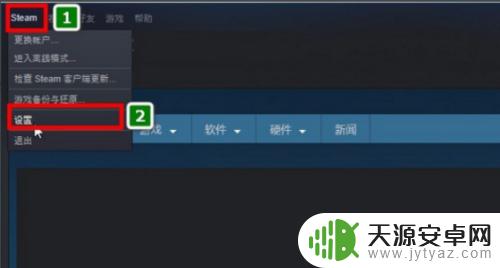
2.然后我们在进入到的设置页面中,找到“家庭”选项。在“在此电脑上授权库共享”左侧勾选方框,然后下方会显示此电脑上其他的账号,然后点击确定。
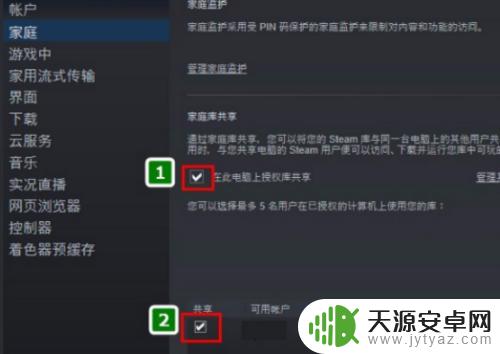
3.然后我们打开游戏库,库中的游戏会有“共享者”的标识和信息。如果想要撤销授权,先要切换回共享账号,然后在“家庭”设置选项中点击“管理其他电脑”选项。
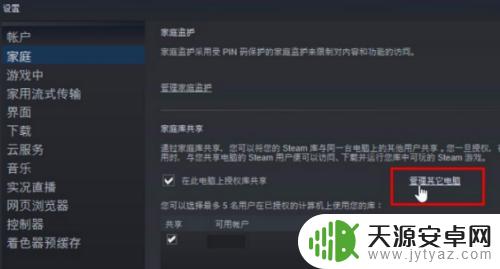
4.最后我们在进入到的新的管理界面中找到需要撤销授权的账号,点击“已授权”选项后的“撤销”,即可完成共享游戏。
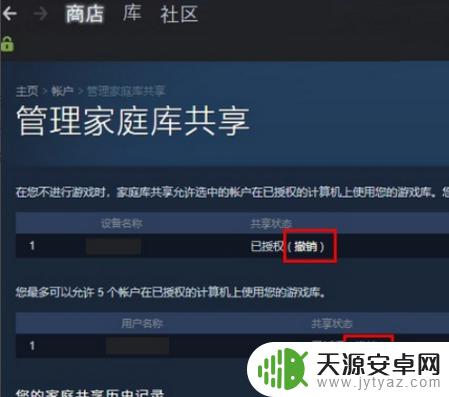
通过Steam的游戏共享功能,你可以让自己的朋友在自己的电脑上玩到你已经购买的游戏,而不必再购买一次。只需简单的设置和共享,您的朋友就可以轻松畅玩。这是一项非常方便的功能,也让朋友之间的游戏分享更加愉快。









